آیا تا به حال با اخطارهای مربوط به حافظه کارت گرافیک کامپیوتر خود، مواجه شدهاید؟ آیا در زمینه اجرای نرمافزارهای گرافیکی سنگین و یا بازیهای جدید به مشکل برخوردهاید؟ اگر اینطور است، پس قطعا افزایش حافظه کارت گرافیک در ویندوز 10 میتواند برای شما مفید باشد. در ادامه بیشتر به این موضوع خواهیم پرداخت.
منظور از حافظه اختصاصی کارت گرافیک چیست؟
حافظه گرافیکی یا همان VRAM، نوع خاصی از رم بوده که با واحد پردازش گرافیکی کامپیوتر شما یا همان GPU، کار میکند. GPU یک تراشه موجود بر روی کارت ویدیو یا همان کارت گرافیک کامپیوتر شما بوده که مسئول نمایش تصاویر بر روی صفحهنمایش است. شاید از لحاظ فنی درست نباشد، اما در هر صورت، واژههای GPU و کارت گرافیک به جای یکدیگر به کار میروند.
در حافظه گرافیکی شما، اطلاعات موردنیاز GPU نگهداری میشوند. این اطلاعات شامل مواردی همچون بافتهای (تکسچرها) بازی و افکتهای نورپردازی میشوند. بدین ترتیب GPU شما میتواند سریعا به اطلاعات موردنیاز دسترسی پیدا کرده و سپس ویدیو را بر روی مانیتور شما، به نمایش درآورد. در چنین مواردی، VRAM سرعت بیشتری نسبت به حافظه رم کامپیوتر شما دارد. این قضیه نیز بدین دلیل است که حافظه گرافیکی درست در کنار GPU قرار دارد. VRAM برای کارهای سنگین گرافیکی طراحی شده و به همین دلیل، اختصاصی (Dedicated) است.
چگونه در ویندوز 10 مقدار حافظه گرافیکی خود را تشخیص دهیم؟
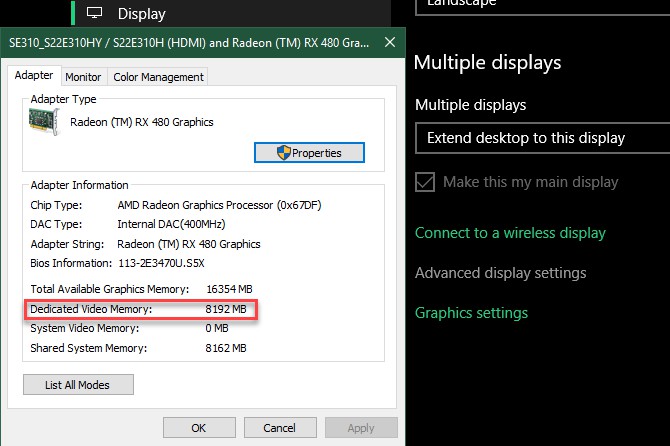
با طی کردن گامهای زیر در ویندوز 10 خود، بهآسانی میتوانید بفهمید که چقدر حافظه گرافیکی در اختیار دارید:
- با فشار دادن کلیدهای “Win + I”، وارد منوی تنظیمات شوید.
- “System” را انتخاب کرده و سپس در نوار موجود در سمت چپ، بر روی “Display” کلیک کنید.
- اکنون باید در پایین بر روی متن “Advanced display settings” کلیک کنید.
- در منوی ظاهر شده باید مانیتوری را که میخواهید تنظیمات مربوط به آن را مشاهده کنید، انتخاب کرده و سپس در پایین، بر روی متن “Display adapter properties” کلیک کنید.
- در صفحه جدید میتوانید در جلوی عبارت “Dedicated Video Memory”، مقدار حافظه گرافیکی اختصاصی خود را مشاهده کنید.
- در زیر “Adapter Type” میتوانید نام کارت گرافیک انویدیا و یا AMD خود را مشاهده کنید (بسته به کارت گرافیکی که دارید). اگر عبارت “AMD Accelerated Processing Unit” و یا “Intel HD Graphics” را مشاهده کردید، آنگاه میتوان گفت که از یک گرافیک یکپارچه با CPU (گرافیک مجتمع) استفاده میکنید.
این مطلب را نیز بخوانید: کارت گرافیک چگونه کار میکند؟
نحوه افزایش حافظه کارت گرافیک در ویندوز 10
قطعا شما نیز میدانید که بهترین راهکار جهت افزایش حافظه گرافیکی، خرید یک کارت گرافیک بهتر است. اگر از یک گرافیک یکپارچه استفاده کرده که کارایی چندانی ندارد و سپس یک کارت گرافیک جداگانه تهیه کنید، آنگاه تغییری چشمگیر را در عملکرد، شاهد خواهید بود. به هر حال اگر امکان انجام چنین چیزی را ندارید (مثلا در لپتاپها)، آنگاه جهت افزایش VRAM کارت گرافیک خود، دو روش را در پیش خواهید داشت
1.افزایش حافظه کارت گرافیک با استفاده از BIOS
روش اول این است که حافظه کارت گرافیک خود را از طریق BIOS رایانه، تغییر دهید. به BIOS کامپیوتر خود وارد شده و سپس به دنبال گزینهای تحت عنوان “Advanced Features” ،”Advanced Chipset Features” و یا موارد مشابه بگردید. در داخل این بخش، به دنبال دستهبندی “Graphics Settings” ،”Video Settings” و یا “VGA Share Memory Size” بگردید.
این بخش باید گزینهای را در اختیار شما قرار دهد که با استفاده از آن بتوانید مقدار حافظه تخصیص داده شده به GPU خود را تغییر دهید. مقدار پیشفرض در اینجا، 128 مگابایت است. اگر حافظه کافی در اختیار دارید، آنگاه میتوانید این مقدار را به 256 و یا 512 مگابایت نیز افزایش دهید. تمامی CPUها و یا BIOSها، از این ویژگی برخوردار نیستند، بنابراین اگر انجام این روش برای شما کارساز نبود، آنگاه باید راهکار بعدی را امتحان کنید.
2. افزایش حافظه گرافیکی بهصورت فِیک
از آنجایی که اکثر گرافیکهای یکپارچه بهصورت خودکار بهگونهای تنظیم شدهاند که مقدار حافظه موردنیاز خود را از رم به دست آورند، پس در حقیقت، اطلاعات نشان داده شده در پنجره “Adapter Properties”، اهمیت چندانی نخواهند داشت. در واقع برای گرافیکهای یکپارچه، مقدار Dedicated Video Memory، مفهومی کاملا ساختگی است. سیستم این مقدار حافظه ساختگی را گزارش داده، بنابراین بازیها نیز هنگامیکه بخواهند مقدار حافظه گرافیکی شما را تشخیص دهند، با این عدد مواجه خواهند شد.
بدین ترتیب میتوانید با یک ترفند رجیستری، مقدار حافظهای را که رایانه شما به بازیها گزارش میکند، تغییر دهید. این ترفند باعث افزایش واقعی حافظه گرافیکی شما نمیشود، بلکه تنها مقدار حافظه ساختگی را تغییر خواهد داد. اگر بازی شما به این دلیل که “حافظه گرافیکی کافی ندارید”، اجرا نمیشود، آنگاه شاید این راهکار بتواند این مشکل را نیز برطرف سازد.
در منوی استارت، واژه “regedit” را وارد کرده و سپس ویرایشگر رجیستری را باز کنید. به یاد داشته باشید که اعمال تغییرات نادرست در این محیط میتواند سیستمعامل رایانه شما را با مشکل مواجه کند، بنابراین باید دقت کافی به خرج دهید.
به آدرس زیر بروید:
در پنل سمت چپ بر روی پوشه “Intel” کلیک-راست کرده و سپس “New > Key” را برگزینید. نام این کلید را “GMM” بگذارید. پس از ایجاد این کلید باید پوشه جدید “GMM” را در سمت چپ انتخاب کرده و سپس در داخل پنل سمت راست، کلیک-راست کنید.
“New > DWORD (32-bit) Value” را انتخاب کنید. “DedicatedSegmentSize” را بهعنوان نام وارد کرده و سپس مقداری را برای آن، وارد نمایید. همچنین از انتخاب گزینه “Decimal” نیز اطمینان حاصل کنید. بر حسب واحد مگابایت، حداقل مقدار، “0” بوده (ورودی را غیرفعال میکند) و حداکثر مقدار نیز “512” است. مقدار را وارد کرده، کامپیوتر خود را ریستارت کنید و سپس ببینید که آیا تأثیری در اجرای بازیها حاصل شده یا خیر؟
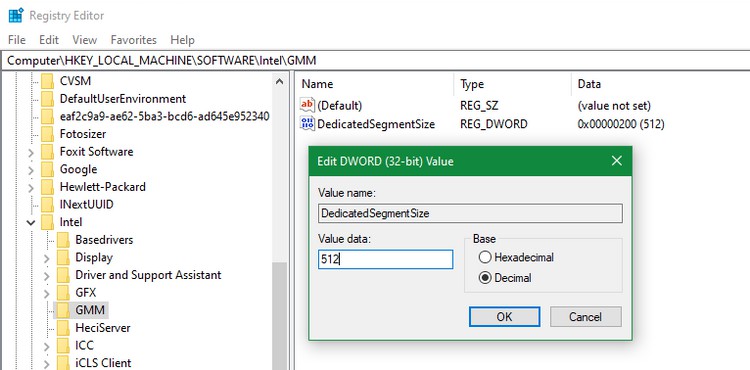
این روشها را نمیتوان بهعنوان راهکاری تضمینی جهت رفع مشکلات حافظه گرافیکی در نظر گرفت، اما حداقل ارزش امتحان کردن را دارند. اگر حافظه رم کامپیوتر شما چندان زیاد نبوده و در هنگام اجرای بازیها با استفاده از گرافیک یکپارچه خود نیز با مشکلات مختلفی روبهرو میشوید، آنگاه افزایش حافظه رم و یا خالی کردن رم میتواند به شما کمک کند. همانند بسیاری از سختافزارها، ارتقای سختافزار بر روی رایانههای دسکتاپی، بسیاری آسانتر از لپتاپهاست.
این مطلب را نیز بخوانید: با راهکارهای افزایش سرعت کارت گرافیک رایانههای شخصی آشنا شوید
کدام اپلیکیشنها به حافظه گرافیکی نیاز دارند؟
پیش از اینکه در مورد اعداد خاصی صحبت کنیم، باید به شما بگوییم که کدام جنبه از بازیها و نرمافزارهای گرافیکی، بیشترین استفاده را از حافظه گرافیکی میبرند. یکی از عوامل مهم در زمینه استفاده از VRAM، وضوح یا همان رزولوشن مانیتور شما است. حافظه گرافیکی، بافر فریم را در خود ذخیره میکند. این قضیه به معنای نگهداری یک تصویر، پیش از نمایش و در هنگام نمایش آن بر روی مانیتور شما است. خروجیهای با کیفیت بالا همانند بازیهای 4K، از حافظه گرافیکی بیشتری استفاده میکنند. این موضوع نیز بدین دلیل است که تصاویر با وضوح بالا، جهت نمایش به پیکسلهای بیشتری نیاز دارند.
جدا از نمایشگر مانیتور شما، بافتهای موجود در بازیها نیز میتوانند تأثیر زیادی بر حافظه گرافیکی داشته باشند. میتوانید تنظیمات گرافیکی بازیها را بهگونهای تنظیم کنید که به سمت عملکرد بهتر و یا جلوههای بصری زیباتر، گرایش پیدا کنند. شاید با استفاده از یک کارت گرافیک رده پایین و یا حتی یکپارچه، بتوانید بازیهای مربوط به چند سال پیش را بر روی کیفیت پایین (Low) و یا متوسط (Medium) اجرا کنید، اما کیفیتهای بالا (High)، فوقالعاده (Ultra) و یا مادهای ساخته شده توسط کاربران که کیفیت بافتها را افزایش میدهند، حافظه گرافیکی زیادی را نیاز خواهند داشت.
قابلیتهای زیباسازی همانند Anti-Aliasing (نرمسازی لبههای ناهموار) نیز به آن دلیل که به پیکسلهای اضافی نیاز دارند، پس VRAM بیشتری را نیز مطالبه خواهند کرد. اگر بازی خود را بهصورت همزمان بر روی دو مانیتور اجرا کنید، آنگاه پردازشها نیز سنگینتر خواهند شد. بازیهای مختلف نیز میتوانند مقدار حافظههای گرافیکی گوناگونی را طلب کنند. عنوانی همانند Overwatch، از لحاظ گرافیکی زیاد سنگین نیست، اما عناوینی همانند Cyberpunk 2077 که از پیشرفتهترین افکتهای نورپردازی و بافتهای بسیار باکیفیت برخوردار هستند، طبیعتا منابع سختافزاری بیشتری را نیز نیاز خواهند داشت.

متقابلا، کارت گرافیکهایی که از 2 گیگابایت حافظه گرافیکی برخوردار بوده (یا گرافیکهای یکپارچه)، جهت اجرای بازیهای سبک تیراندازی (شوتر) قدیمی، کفایت میکنند. به هر حال در زمانی همانند نسل هفتم، 2 گیگابایت حافظه گرافیکی، مقدار زیادی به حساب میآمد.
حتی اگر به بازی کردن نیز علاقه چندانی نداشته باشید، آنگاه باید بدانید که نرمافزارهایی نیز وجود داشته که به مقدار زیادی حافظه گرافیکی نیاز دارند. اپلیکیشنهای طراحی سهبعدی همانند AutoCAD، ویرایشهای سنگین در فتوشاپ و ویرایش ویدیوهای باکیفیت، از این موارد هستند.
به چه مقدار حافظه گرافیکی نیاز داریم؟
واضح است که در این زمینه نمیتوان پاسخ یکسانی را به همگان تحویل داد. به هر حال در زیر، راهنماییهایی را در این رابطه برای شما آوردهایم:
- 1 الی 2 گیگابایت: چنین کارت گرافیکهایی معمولا زیر 100 دلار قیمت دارند. کارایی این کارتها از گرافیکهای یکپارچه بالاتر بوده، اما توان اجرای مناسب اکثر بازیهای امروزی با کیفیت بیشتر از متوسط را ندارند. تنها در صورتی باید این کارت گرافیکها را خریداری کنید که قصد اجرای بازیهای قدیمی را داشته و گرافیک یکپارچه شما نیز نتواند از پس انجام این کار برآید. این کارتها برای ویرایش ویدیو و یا کارهای سهبعدی، پیشنهاد نمیشوند.
- 3 الی 6 گیگابایت: این حافظهها معمولا بر روی کارت گرافیکهای میان-رده موجود بوده و جهت انجام بازیهای امروزی با تنظیمات گرافیکی نه چندان بالا و همچنین ویرایشهای نسبتا سنگین ویدیو، مناسب هستند. با استفاده از این کارتها، شاید در بازیها نتوانید از بافتهای با کیفیت Ultra و یا Insane استفاده کنید، اما همچنان میتوانید اجرای بازیهای امروزی با وضوح 1080p را در نظر داشته باشید. در اینجا، انتخاب حافظه 6 گیگابایتی نسبت به 4 گیگابایت میتواند اقدامی آیندهنگرانهتر باشد.
- 8 گیگابایت و بیشتر: کارتهای رده-بالا که مخصوص بازیبازان حرفهای بوده، به این مقدار از حافظه مجهز هستند. اگر میخواهید که بازیهای جدید را با وضوح 4K اجرا کنید، آنگاه باید حافظه گرافیکی زیادی نیز داشته باشید.
البته باید در بهکارگیری راهنماییها بالا نیز جانب احتیاط را نگه دارید. تولیدکنندگان کارتهای گرافیک بسته به قدرت GPU، مقدار مناسبی از حافظه گرافیکی را نیز برای آن در نظر میگیرند. بنابراین یک کارت گرافیک 75 دلاری، حافظه گرافیکی کمی نیز دارد. این در حالی است که یک گزینه 500 دلاری، حافظه گرافیکی زیادی خواهد داشت. اگر پردازنده گرافیکی آنقدر قوی نباشد که بتواند ویدیویی را که به 8 گیگابایت حافظه نیاز دارد، رندر کند، آنگاه تعبیه کردن این مقدار حافظه بر روی این کارت، اتلاف منابع خواهد بود.
لازم نیست که زیاد در رابطه با VRAM نگران باشید. مثلا جهت اجرای یک بازی دو بعدی مستقل (Indie) در سبک پلتفرمر، به یک کارت گرافیک 800 دلاری با 12 گیگابایت حافظه رم نیاز ندارید. در اصل تنها زمانی باید نگران این موضوع باشید که کارت گرافیک موردنظر شما، در دو یا چند پیکربندی VRAM، موجود باشد.
این مطلب را نیز بخوانید: راهنمای کار با نرمافزار FurMark جهت تست عملکرد و پایداری کارت گرافیک
مسائل مربوط به حافظه گرافیکی
طبیعتا کاربران وقتی به فکر افزایش حافظه کارت گرافیک میافتند که مشکلاتی برایشان پیش آید. اما باید به یاد داشته باشید که همانند رم عادی، VRAM بیشتر نیز لزوما بهمعنای عملکرد بهتر نخواهد بود. اگر کارت گرافیک شما، 4 گیگابایت حافظه داشته و بازی موردنظر شما نیز فقط از 2 گیگابایت حافظه استفاده کند، آنگاه ارتقای حافظه به 8 گیگابایت، تغییر محسوسی را ایجاد نخواهد کرد.
متقابلا، نداشتن حافظه گرافیکی کافی نیز میتواند مشکلی بزرگ باشد. اگر حافظه گرافیکی پر شود، آنگاه کامپیوتر شما باید مابقی اطلاعات را بر روی رم اصلی نگهداری کند که این موضوع میتواند باعث بروز مشکلاتی نیز بشود. شاید نرخ فریم کمتری به دست آورده، تکسچرهای بازی بهصورت ناگهانی ظاهر شوند (دیر بارگذاری شدن بافتها) و … در سناریوهای حاد نیز شاید نرخ فریم به زیر 30 رفته و بنابراین نتوانید بهراحتی به بازی کردن بپردازید.
یه یاد داشته باشید که حافظه گرافیکی فقط یکی از عوامل تأثیرگذار در عملکرد است. اگر یک CPU مناسب نداشته باشید، آنگاه رندر کردن ویدیوهای HD میتواند بسیار طول بکشد. کمبود رم اصلی در رایانهها باعث میشود که نتوانید برنامههای زیادی را بهصورت همزمان اجرا کنید و طبیعتا استفاده از هارد درایو نیز باعث کندی سرعت کامپیوتر شما خواهد شد. امروزه کارت گرافیکهای ارزانتر از حافظه گرافیکی DDR3 استفاده کرده که این نوع حافظهها نسبت به حافظههای DDR5، از توان و سرعت پایینتری برخوردار هستند.
در نهایت اگر خودتان زیاد به این مباحث وارد نیستید، آنگاه میتوانید از یک متخصص و یا دوست در رابطه با نوع کارت گرافیک و حافظه گرافیکی موردنیاز خود، کمک بگیرید. طبیعتا در فضای اینترنت نیز میتوان مطالب گوناگونی را در این رابطه پیدا کرد.
تفاوت گرافیکهای جداگانه با گرافیکهای یکپارچه
تا به حال بیشتر بحث ما در رابطه با کارت گرافیکهای جداگانه بود، اکثر کاربرانی که کامپیوترهای دسکتاپی دارند، از یک کارت گرافیک جداگانه نیز برخوردار هستند. حتی لپتاپهایی که ضخامت بیشتری دارند نیز یک کارت گرافیک جداگانه را در خود جای میدهند. طبیعتا دسکتاپها و یا لپتاپهای زیادی نیز وجود دارند که از کارت گرافیک جداگانه، استفاده نمیکنند. این دستگاهها در عوض فقط از گرافیک یکپارچه بهره میبرند.
گرافیک یکپارچه بدین معنا است که پردازنده گرافیکی و پردازنده مرکزی کامپیوتر شما بر روی یک بورد واحد تعبیه شدهاند. بدین ترتیب گرافیک کامپیوتر شما، حافظه جداگانه نداشته و جهت انجام امور خود از حافظه رم اصلی استفاده میکند. این راهکار باعث میشود که لپتاپ شما بتواند کارهای گرافیکی ساده را انجام داده، انرژی کمتری مصرف کند و همچنین ضخامت کمتری نیز داشته باشد. اما همانطور که میدانید، گرافیکهای یکپارچه برای اجرای بازیها و اپلیکیشنهای گرافیکی سنگین، چندان مناسب نیستند.
میزان قدرتمند بودن گرافیک یکپارچه شما، به مدل CPU بستگی دارد. پردازندههای جدید اینتل که به گرافیکهای Intel Iris Xe مجهز هستند، نسبت به پیشینیان خود، قدرتمندتر ظاهر میشوند اما همچنان یارای رقابت با گرافیکهای جداگانه را ندارند.
اگر کامپیوتر شما خیلی قدیمی نباشد، آنگاه احتمالا در زمینه اجرای بازیهای ساده، مشاهده ویدیو و همچنین انجام تغییرات ساده بر روی تصاویر و ویدیوها، با مشکل چندانی مواجه نخواهید شد. در هر صورت، اجرای بازیهای سنگین امروزی بر روی گرافیکهای یکپارچه، اساسا غیرممکن است.
سخن پایانی
در بالا سعی کردیم که در رابطه با شیوه افزایش حافظه کارت گرافیک، ماهیت حافظه گرافیکی و همچنین مقدار حافظه موردنیاز، اطلاعاتی را در اختیار شما قرار دهیم. بازهم میگوییم که VRAM تأثیر کمی بر عملکرد کلی رایانه شما دارد. بنابراین اگر یک پردازنده گرافیکی (GPU) ضعیف داشته باشید، آنگاه حافظه گرافیکی زیاد نیز نمیتواند کمکی به شما کند.




اگ با استفاده از همین پست عاالی و از حافظه هارد ب حافظه رم اضافه کنین مشکلتون بهتر حل میشه برا من ک جواب داد البته ن برا بازی برا اجرا کردن 3max بدون مشکل
ممنونم از مطالب خوبتون
هاردت سرویس میشه بجا 3 سال در 6 ماه به سرو صدا در میاد اخرش خراب میشه.نرخ سرعت و بارگذاری هم پایین میاد این راهکار رو فقط در صورتی که هارد SSD داشتین انجام بدین اونم در سیستم های که مدل گرافیکشون گیر نمیاد و مجبورید اینکار رو بکنید مثلا DDR1…چون فعلا رم 2 گیر میاد پیشنهاد نمیکنم برا 100 تومان هارد 300 تومانی رو خراب کنی
8 گیگ دیگه خیلی زیادیه واسه بازیای موجود تا ۶ گیگ کافیه
رم و سی پی یو هم مهمه ۱۲ گیگ رم و سی پی یو نسل ۷ ب بالا
با تنطیمات نرم افزاری و ریجستری قدرت کارت گرافیک تغییر خاصی نمیکنه
کاملا فیک و الکیه